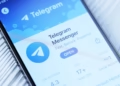Навіть найпотужніші Android-смартфони час від часу починають працювати повільніше. Сайти завантажуються не так швидко, програми “підвисають”, а деякі сервіси — взагалі не відкриваються.
Зміст
- Закінчилася пам’ять на iPhone: причини та спосіб швидко очистити
Причина часто криється не в самому пристрої, а в накопичених фонових даних — кеші та cookies.
Ці файли створюються автоматично під час користування браузерами та застосунками, щоб пришвидшити їхню роботу.
Але з часом кеш може втратити актуальність або пошкодитись, що призводить до помилок і конфліктів.
Щоб телефон знову працював стабільно, достатньо періодично очищати кеш і cookies на Android.
Це не потребує спеціальних знань — достатньо кількох простих дій у налаштуваннях.
У цьому гіді ми розповімо, як саме працює кешування, у яких випадках його варто видаляти та як швидко очистити кеш і тимчасові файли на телефоні з Android.
Як очистити кеш на Android
Очищення кешу на Android — це один із найпростіших способів прискорити роботу телефону та позбутися дрібних системних збоїв.
В Android кеш зберігається як для окремих додатків, так і в браузері.
1. Очищення кешу додатків
- Відкрийте Налаштування.
- Перейдіть у розділ Сховище або Пам’ять (залежить від моделі).
- Виберіть Програми або Додатки.
- Зі списку знайдіть додаток, який займає багато місця або працює нестабільно.
- Натисніть на нього, далі — Очистити кеш.
⚠️ Важливо: не плутайте з кнопкою “Очистити дані” — вона видаляє всі налаштування й особисту інформацію додатка.
Такий підхід допомагає звільнити кілька сотень мегабайт або навіть більше — особливо після тривалого користування месенджерами, соцмережами чи відеосервісами.
2. Як очистити кеш у Chrome на Android
Окремо варто згадати браузер Chrome, який активно кешує вебсторінки, зображення та інші ресурси.
- Відкрийте Google Chrome.
- Натисніть на три крапки у верхньому правому куті.
- Оберіть Налаштування > Конфіденційність > Очистити дані перегляду.
- У полі Діапазон часу встановіть За весь час, щоб очистити старі кешовані файли.
- Поставте галочки біля Кешовані зображення та файли й Cookies, дані сайтів.
- Підтвердіть дію кнопкою Очистити дані.
Це допоможе усунути помилки в роботі сайтів, звільнити місце в пам’яті та уникнути конфліктів з оновленими версіями сторінок.
Навіщо очищати кеш на Android
Тимчасові дані, які зберігаються на телефоні — зокрема елементи сторінок, файли з додатків або залишки попередніх сесій, — допомагають системі працювати швидше.
Зображення завантажуються миттєво, сайти відкриваються без затримок, а частина інформації вже готова до використання без повторного запиту до серверів.
Але цей «технічний буфер» має свій строк придатності. Старі або пошкоджені файли нерідко стають причиною конфліктів: сторінки можуть не відкриватися, додатки — аварійно завершуватись, а сам смартфон — помітно гальмувати.
До того ж, значна частина вільної пам’яті поступово заповнюється невидимими накопиченнями, які користувач навіть не помічає.
Якщо ви бачите, що сайти не оновлюються до актуальної версії, а телефон починає працювати повільніше, цілком ймовірно, що варто очистити кеш і cookies.
Це швидке рішення, яке допомагає відновити стабільність системи, звільнити місце та повернути плавність у повсякденному користуванні Android-пристроєм.
Як очистити кеш застосунків на Андроїд
Більшість мобільних програм у системі Android зберігають власний кеш — тимчасові дані, які використовуються для прискорення запуску та роботи.
З часом ці файли можуть займати сотні мегабайт або навіть більше, що впливає на вільний простір і швидкодію.
Саме тому очищення кешу застосунків на Андроїд — це проста, але ефективна дія, яку варто виконувати регулярно.
Щоб подивитися, скільки пам’яті споживає кожна програма, і видалити зайве:
- Відкрийте Налаштування на телефоні.
- Перейдіть до розділу Застосунки (Apps).
- Ви побачите список усіх встановлених програм. Щоб легше знайти ті, що займають найбільше місця, скористайтеся фільтром сортування за розміром (доступно в деяких версіях Android).
- Оберіть додаток — наприклад, Messenger, який із часом накопичує багато кешованого вмісту: зображення, відео, попередні розмови.
Після натискання на назву програми:
- Прокрутіть вниз і натисніть на пункт Сховище (Storage).
- З’явиться детальна інформація про використання пам’яті.
- Натисніть кнопку Очистити кеш (Clear cache), щоб видалити тимчасові файли.
Цей спосіб працює для будь-якого застосунка — YouTube, Instagram, TikTok, Telegram тощо.
Повторіть ці дії з кількома найбільш «важкими» програмами — і звільните значний обсяг пам’яті без втрати особистих даних.
⚠️ Зверніть увагу: залежно від моделі смартфона або версії Android (наприклад, Samsung One UI, MIUI чи Android 12), назви пунктів меню можуть дещо відрізнятися, але загальний алгоритм залишається тим самим.
Як очистити кеш у Google Chrome на Android
Браузер Chrome активно використовує кешування, зберігаючи медіа, CSS-файли, JavaScript та cookies для прискорення завантаження сайтів.
З одного боку, це покращує швидкодію, але з часом накопичені кешовані дані можуть викликати збої в роботі браузера, зниження продуктивності або проблеми із завантаженням сторінок.
Щоб очистити кеш у Chrome на Android, дотримуйтесь інструкції:
- Відкрийте додаток Google Chrome.
- Натисніть на значок з трьома крапками (меню) у верхньому правому куті.
- Перейдіть у Налаштування (Settings).
- У розділі Конфіденційність і безпека (Privacy and security) виберіть Очистити дані перегляду (Clear browsing data).
У цьому меню ви можете обрати:
- Період очищення. Натисніть на випадаючий список біля пункту Діапазон часу (Time range) і встановіть значення За весь час (All time), щоб повністю видалити всі кешовані файли.
- Типи даних. Зазвичай достатньо обрати:
-
- Кешовані зображення та файли (Cached images and files)
- Cookies та дані сайтів (Cookies and site data)
Історію перегляду можна залишити, адже вона не впливає на продуктивність пристрою.
Якщо натиснути на вкладку Розширено (Advanced), отримаєте більше параметрів — для глибшого очищення.
- Після вибору необхідних пунктів натисніть Очистити дані (Clear data) для підтвердження.
Ця проста дія допоможе вирішити більшість проблем із повільним завантаженням сторінок, некоректним відображенням сайтів і зменшити навантаження на пам’ять пристрою.
Як очистити кеш у Firefox на Android
Firefox залишається одним із найпопулярніших мобільних браузерів серед користувачів Android.
Як і Chrome, він зберігає кешовані файли та cookies для прискорення доступу до сайтів.
Але з часом ці дані можуть застаріти, пошкодитися або просто перевантажити пам’ять пристрою.
Щоб очистити кеш у Firefox на Android, виконайте наступне:
- Відкрийте Firefox, натиснувши на його іконку.
- У правому нижньому куті натисніть на три крапки (меню).
- Оберіть пункт Налаштування (Settings).
- Прокрутіть до розділу Конфіденційність і безпека (Privacy and security).
- Натисніть Видалити дані перегляду (Delete browsing data).
На цій сторінці ви зможете обрати, які типи інформації видалити. Найбільш рекомендовані для очищення — це:
- Cookies
- Кешовані зображення та файли (Cached images and files)
Після вибору потрібних пунктів натисніть Видалити дані перегляду (Delete browsing data), щоб підтвердити дію.
Це оновить роботу браузера, звільнить пам’ять і допоможе уникнути помилок під час завантаження сторінок або авторизації на сайтах.
Підсумок
Збережені кеш-файли та cookies покращують взаємодію з сайтами — прискорюють завантаження, дозволяють зберігати сесії, економлять трафік.
Однак із часом ці дані застарівають, пошкоджуються або накопичуються в надлишку, що призводить до збоїв, проблем із підключенням та зниженням продуктивності.
Щоб підтримувати стабільну роботу смартфона, рекомендуємо регулярно очищати кеш і cookies на Android — як у браузерах, так і в окремих застосунках.
У цьому гіді ми розібрали стандартні способи очищення різних типів кешу в системі Android: через налаштування телефону, браузери Chrome і Firefox, а також із прикладами для популярних програм.
Якщо ви користуєтесь iPhone або іншим пристроєм на iOS, ознайомтеся з детальною інструкцією з очищення кешу на iPhone.
Для ПК — перегляньте наш гайд про очищення кешу у браузерах Chrome, Firefox, Safari, Edge та інших.